|
Ich wandere viel in USA-Südwest und fotografiere dabei immer wieder Landschaften, Canyons, Felsformationen usw.
Immer wieder wurde ich gefragt, wo genau dieses oder jenes Motiv zu finden ist.
Deshalb habe ich mich vor einiger Zeit entschlossen, meinen Fotos die GPS-Daten hinzuzufügen.
Diese Daten werden in die Exif eingelagert und sind von jedem Fotoprogramm aufzurufen.
Wie kommen die GPS-Daten in die Exif?
Ich habe mich für den JOBO-GPS-Aufsatz entschieden.
Der wird in den Blitzschuh der Kamera gesetzt und erhält bei jeder Aufnahme (im P-Modus) den Blitzimpuls,
woraufhin er ohne jede Zeitverzögerung die Rohdaten der GPS-Satelliten speichert.
Der normale Work around geht so:
ich mache an einem Tag z.B. 200 Aufnahmen;
am Abend schließe ich den GPS-Empfänger an den Computer an (der mit dem Internet verbunden sein muss!)
und ziehe die Rohdaten aus dem GPS-Speicher in das Jobo-Programm;
sofort holt sich das Programm über das Internet die lesbaren GPS-Daten
und die Zuordnung zu Land, Ort, Sehenswürdigkeit usw;
dann kopiere ich die Fotos des Tages in einen Ordner (bei mir heißt der “Jobo”);
zum Schluss sage ich “Fotos mit GPS-Daten verknüpfen” und nach wenigen Sekunden ist das passiert - alle Bilder haben
nun die GPS-Daten in lesbarer Form (z.B. N28°24’31,1” - W16°30’21,4” = mein Haus auf Teneriffa) in der Exif.
Es gibt Kameras, die haben einen eingebauten GPS-Empfänger und die GPS-Daten werden
direkt in die Exifs der Fotos geschrieben.
Der riesige Nachteil dieser Methode ist: nach dem Einschalten der Kamera dauert es lange, bis der
GPS-Empfänger die Satelliten erkannt hat und wirklich aufnahmebereit ist!
Beim ersten Einschalten dauert es bis zu 2 Minuten, beim “Warmstart” immer noch 10 sek.
Das fällt beim Jobo flach - er ist ohne Zeitverzögerung einsatzbereit!
|